- Pengarang Jason Gerald [email protected].
- Public 2024-01-19 22:13.
- Diubah suai terakhir 2025-01-23 12:29.
WikiHow ini mengajar anda cara memeriksa kemas kini Microsoft Excel pada komputer Windows atau Mac. Sekiranya kemas kini tersedia, Excel akan memuat turun dan memasang kemas kini mengikut keperluan. Perlu diingat bahawa seperti produk Microsoft Office yang lain, Excel biasanya akan mengemas kini program itu sendiri secara automatik.
Langkah
Kaedah 1 dari 2: Pada Komputer Windows
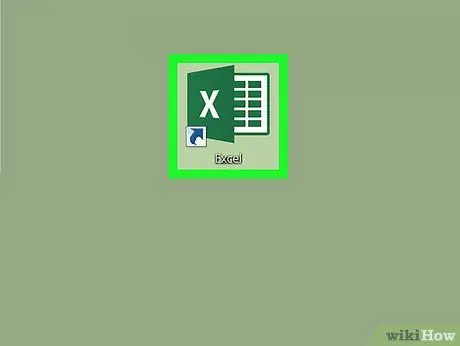
Langkah 1. Buka Excel
Klik atau klik dua kali ikon program Excel, yang kelihatan seperti kotak hijau dengan "X" putih di atasnya. Halaman selamat datang / dilancarkan Excel akan dipaparkan.
Sekiranya anda sudah membuka Excel, pastikan anda menyimpan kerja anda dengan menekan pintasan Ctrl + S. Selepas itu, anda boleh beralih ke langkah seterusnya
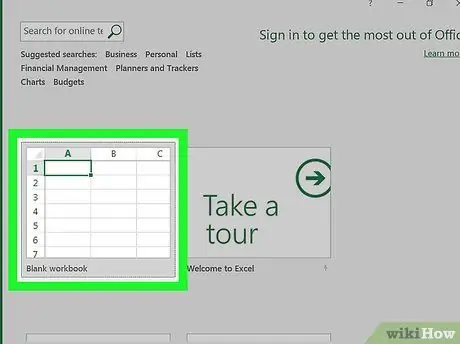
Langkah 2. Klik dokumen Kosong
Ia berada di sudut kiri atas halaman permulaan / pelancar.
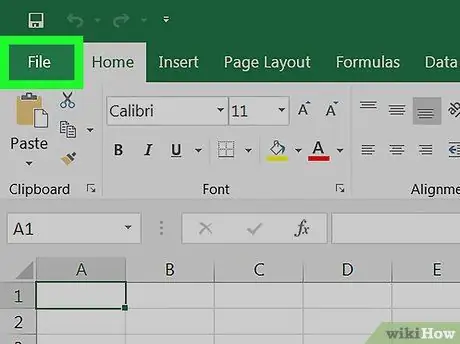
Langkah 3. Klik Fail
Ia berada di sudut kiri atas tetingkap Excel. Selepas itu, menu akan muncul di sebelah kiri tetingkap.
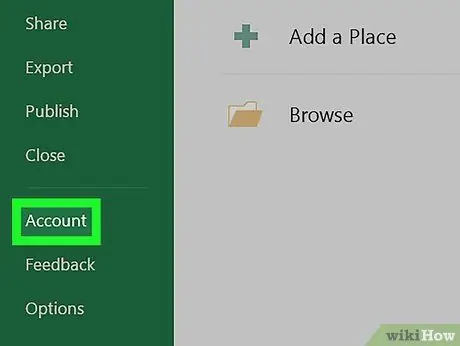
Langkah 4. Klik Akaun
Pilihan ini ada di lajur pilihan kiri.
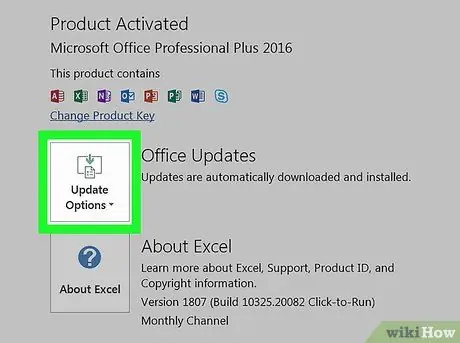
Langkah 5. Klik Opsyen Kemas kini
Ia berada di tengah-tengah tingkap. Setelah diklik, menu pop timbul akan muncul.
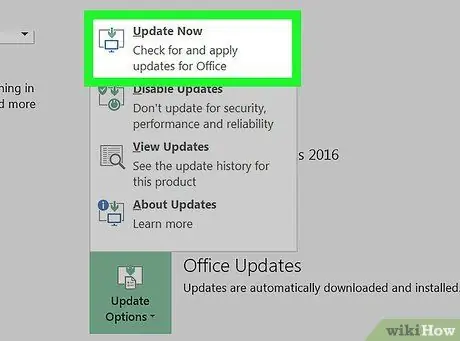
Langkah 6. Klik Kemas kini Sekarang
Terdapat dalam menu pop timbul.
Sekiranya anda tidak melihat pilihannya, klik pada pilihan " Dayakan Kemas Kini "Pada menu pop timbul terlebih dahulu. Selepas itu, anda boleh mendapatkan pilihan " Mengemas kini sekarang Dalam menu pop timbul.
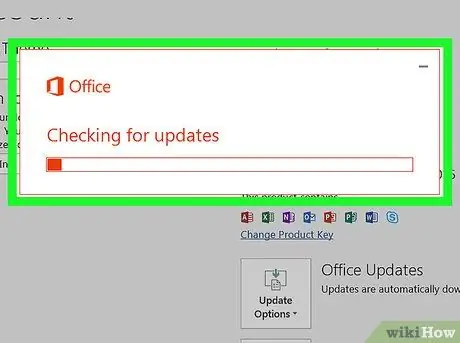
Langkah 7. Benarkan kemas kini dipasang
Anda mungkin perlu mengikuti beberapa arahan atau arahan di skrin (mis. Tutup Excel). Setelah kemas kini dipasang, tetingkap kemas kini akan ditutup dan Excel akan dibuka semula.
Sekiranya kemas kini tidak tersedia, anda tidak akan melihat tetingkap kemajuan kemas kini
Kaedah 2 dari 2: Pada Komputer Mac
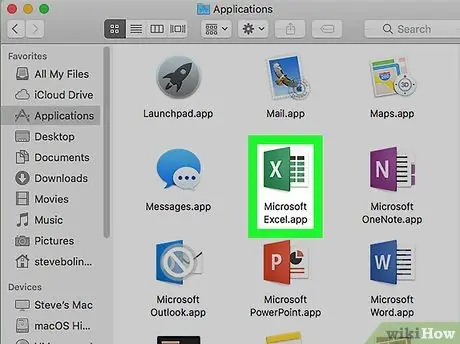
Langkah 1. Buka Excel
Klik atau klik dua kali ikon program Excel, yang kelihatan seperti kotak hijau dengan "X" putih di atasnya.
Sekiranya anda sudah membuka Excel, pastikan anda menyimpan kerja anda dengan menekan jalan pintas Command + S sebelum meneruskan
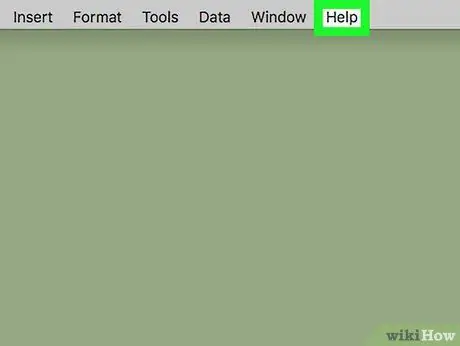
Langkah 2. Klik pilihan menu Bantuan
Ia berada di bar menu di bahagian atas skrin. Menu lungsur turun akan muncul selepas itu.
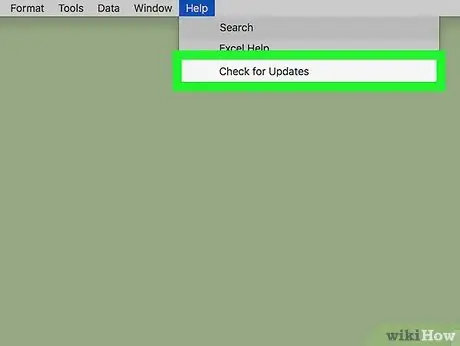
Langkah 3. Klik Periksa Kemas Kini
Pilihan ini ada di menu drop-down “ Tolonglah Setelah diklik, tetingkap kemas kini akan dibuka.
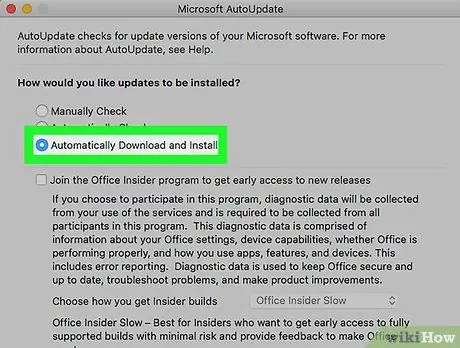
Langkah 4. Tandakan kotak "Muat turun dan Pasang Secara Automatik"
Ia berada di tengah-tengah tetingkap kemas kini.
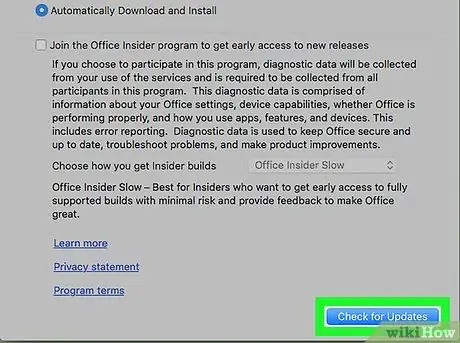
Langkah 5. Klik Periksa Kemas Kini
Ia adalah butang biru di sudut kanan bawah tetingkap.
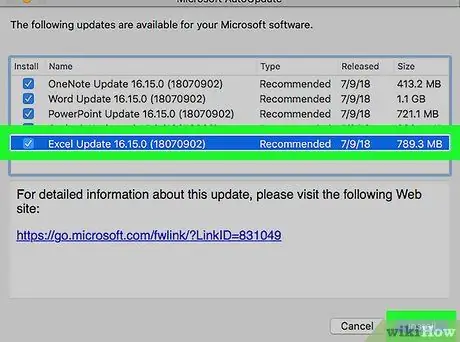
Langkah 6. Benarkan kemas kini dipasang
Anda mungkin perlu mengikuti beberapa arahan atau arahan di skrin (mis. Tutup Excel). Setelah kemas kini dipasang, tetingkap kemas kini akan ditutup dan Excel akan dibuka semula.






